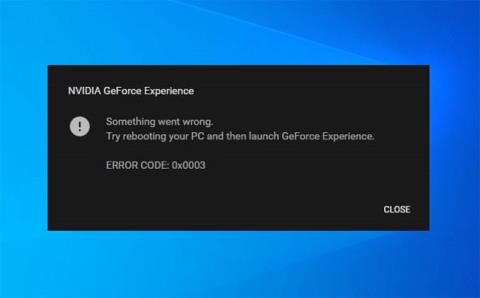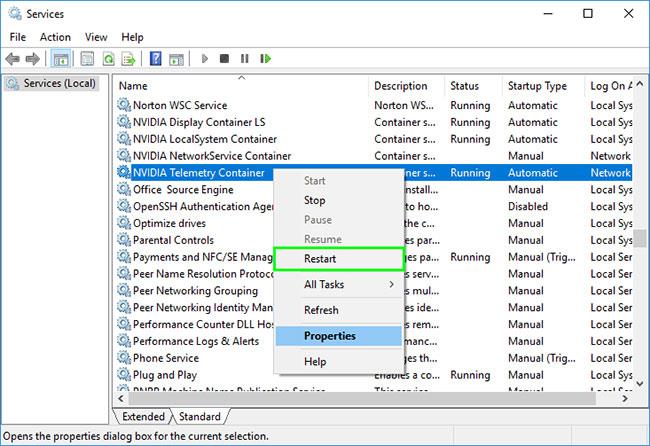Ако срещнете NVIDIA GeForce Experience грешка 0x0003 на вашия компютър с Windows, когато се опитвате да стартирате приложение, не пропускайте тази статия!
Приложението NVIDIA GeForce Experience помага за актуализиране на драйверите на GPU, автоматично оптимизиране на настройките на играта за най-добра производителност, поточно предаване на живо, запис на видео и снимки в играта и т.н.
При среща с този проблем. Ще получите следното пълно съобщение за грешка;
Something went wrong. Try rebooting your PC and then launch GeForce Experience.
Error Code: 0x0003
Причина за грешка 0x0003
Може да изпитате тази грешка поради една или повече от следните известни причини:
- Някои услуги на NVIDIA не работят.
- NVIDIA Telemetry Container Service не може да взаимодейства с работния плот
- Драйверът на NVIDIA е повреден или остарял
- Мрежовият адаптер е дефектен
- Поради актуализация на Windows.
Грешка на NVIDIA GeForce Experience 0x0003
Как да коригирате грешка на NVIDIA GeForce Experience 0x0003
Ако срещнете този проблем, можете да опитате предложените решения по-долу без определен ред и да видите дали това помага за разрешаването на проблема.
1. Стартирайте приложението GeForce Experience с администраторски права
Това решение изисква да стартирате приложението GeForce Experience като администратор и да видите дали проблемът е разрешен.
2. Рестартирайте всички услуги на NVIDIA
Направете следното:
- Натиснете клавиша Windows + R, за да извикате диалоговия прозорец Изпълнение .
- В диалоговия прозорец Изпълнение въведете services.msc и натиснете Enter , за да отворите Услуги.
- В прозореца Услуги намерете всички услуги на NVIDIA и ги рестартирайте. За да рестартирате, просто щракнете с десния бутон върху услуга и изберете Рестартиране от менюто с опции.
Също така се уверете, че всички услуги, свързани с NVIDIA, работят и нито една от тях не е деактивирана. Ако установите, че някоя услуга на NVIDIA не работи, щракнете с десния бутон върху нея и изберете Старт.
- След това стартирайте приложението NVIDIA GeForce Experience и ��ижте дали грешката е разрешена. Ако не работи, продължете със следващото решение.
3. Разрешете на услугата NVIDIA Telemetry Container да взаимодейства с работния плот
Направете следното:
- Отворени услуги.
- В прозореца Услуги намерете услугата NVIDIA Telemetry Container и щракнете с десния бутон върху нея, за да редактирате свойствата.
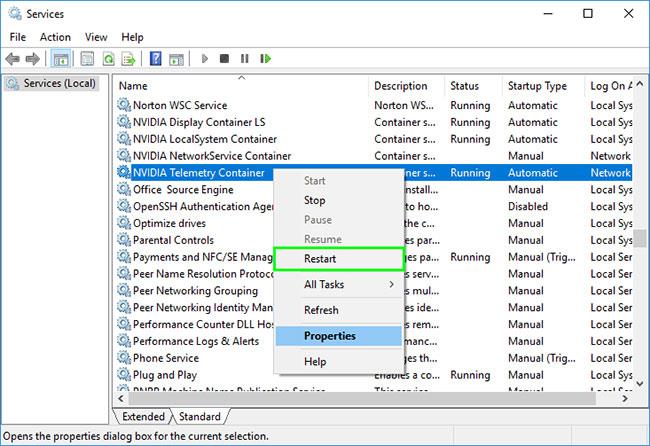
Намерете услугата NVIDIA Telemetry Container
- В прозореца със свойства превключете към раздела Влизане и се уверете, че квадратчето до Разрешаване на услугата да взаимодейства с работния плот в акаунта за локална система е отметнато .
- Щракнете върху бутона Приложи > OK, за да излезете.
- Когато се върнете към главния прозорец на услугите , уверете се, че всички от следните свързани услуги на NVIDIA работят. За да стартирате услуга, щракнете с десния бутон и изберете Старт.
- Услуга за показване на NVIDIA
- Локални системни контейнери на NVIDIA
- Контейнери за мрежови услуги на NVIDIA
- След това проверете дали проблемът продължава.
4. Нулирайте мрежовия адаптер
Това решение изисква да нулирате мрежовия адаптер и да видите дали проблемът е разрешен.
5. Актуализирайте графичния драйвер на NVIDIA
Трябва редовно да актуализирате драйверите си, защото актуализираните драйвери създават най-доброто цялостно изживяване. Можете да изберете да актуализирате драйверите на NVIDIA ръчно .
6. Деинсталирайте и инсталирайте отново NVIDIA GeForce Experience
Ако нито един от методите, споменати по-горе, не работи, в краен случай ще трябва да деинсталирате приложението от аплета за програми и функции и след това да изтеглите и преинсталирате NVIDIA GeForce Experience на вашата система.